Il tuo iPhone o iPad è diventato troppo lento o hai comunque la necessità di doverlo formattare per venderlo? Allora ecco come procedere al ripristino alle impostazioni di Fabbrica sia che sia funzionante al 100% sia che si sia bloccato per qualche motivo.
Per poter formattare un iPhone, iPad Air, iPad Mini o altri modelli di dispositivi Apple, potremo procedere principalmente in due modi. Dalle impostazioni del dispositivo e quindi senza passare da iTunes o da iTunes in caso non si dovesse più accendere o si fosse bloccato l’iPhone o l’iPad.
In entrambi i casi sarà necessario sapere la password del proprio ID Apple / account iCloud.
Come formattare iPhone e iPad senza itunes
Per poter formattare un qualsiasi iPhone, iPad o iPod Touch si dovrà accedere alle Impostazioni–> Generali –> Ripristina.
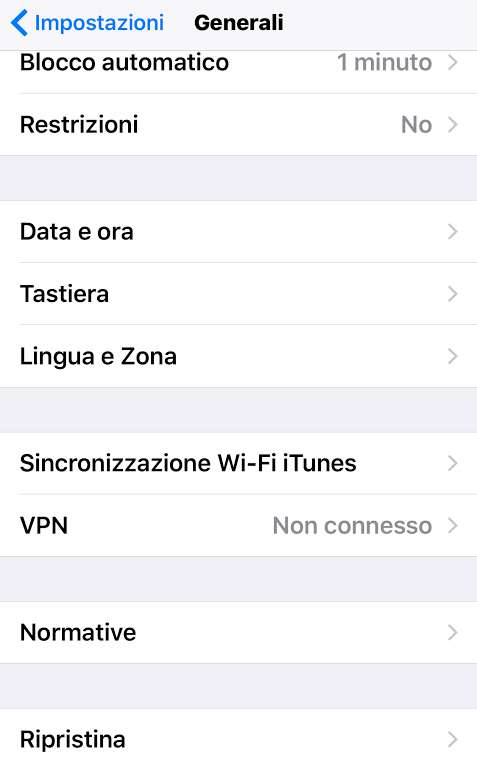
Una volta cliccato su Ripristina vi verrà chiesta la password del vostro ID Apple o account iCloud in modo da procedere con l’inizializzazione del dispositivo.
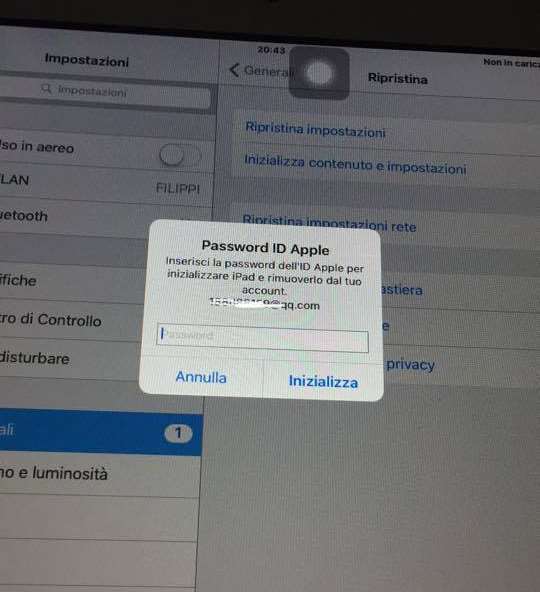
Una volta partita la procedura di formattazione non vi resta che attendere il riavvio del vostro iPhone o iPad e iniziare la nuova configurazione che potrà essere fatta su un backup precedente o su una installazione da zero come da nuovo.
Come ripristinare alle impostazioni di fabbrica iPhone e iPad bloccato
Se invece il vostro iPhone o iPad fosse bloccato o non si dovesse più accendere la soluzione è passare da iTunes. Questa procedura vi richiederà l’utilizzo di un computer con installata l’ultima versione di iTunes. Se non l’avete ancora fatto qui dove scaricare gratis iTunes, il software per poter gestire backup, trasferire file e ripristinare un dispositivo Apple alle impostazioni di fabbrica.
Una volta installato il software di iTunes dovrete collegare il vostro dispositivo al computer tramite il cavetto USB.
In caso iTunes non si avvii in automatico aprire iTunes e aspettare che l’iPhone o l’iPad venga riconosciuto. Una volta effettuata la sincronizzazione vedrete il nome del vostro dispositivo sullo schermo con il pulsante Ripristina.
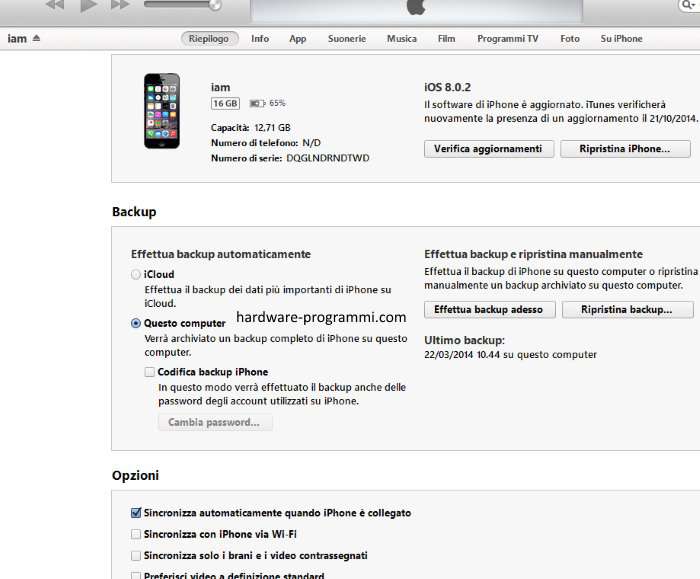
Cliccate sul pulsante Ripristina e seguite le istruzioni a video sul PC e sull’iPhone. Anche in questo caso se non avete disattivato prima Trova il mio iPhone vi sarà richiesto il codice / password dell’ID Apple / iCloud.
Cancellare i dati senza codice / password ID Apple / iCloud
In caso non sappiate il codice o la password del vecchio account perchè ve la siete dimenticata potete procedere con la modalità DFU Mode che vi avevo segnalato anche per poter fare il downgrade ad una versione precedente di iOS. Qui la guida che ti permette di scaricare una versione di iOS manualmente per essere installata su iPhone e iPad e provare a formattare un iPhone o un iPad senza sapere il codice / password.
In pratica dovete collegare il vostro iPhone o iPad al PC con iTunes aperto e tenere premuto il tasto home + tasto accensione / spegnimento insieme fino a quando non si spegnerà e riavvierà il computer.

DFU Mode
In questo modo verrà rilevato un nuovo dispositivo con la possibilità di installare una nuova versione di iOS.

